Вот вам несколько расширений, благодаря которым интерфейс GNOME Shell станет более похож на классический GNOME. Первые два расширения называются Reflection и Window List и созданы Guadalinex’ом:
Расширение Reflection перемещает Top Bar вниз и также перемещает Message Tray на верх экрана:
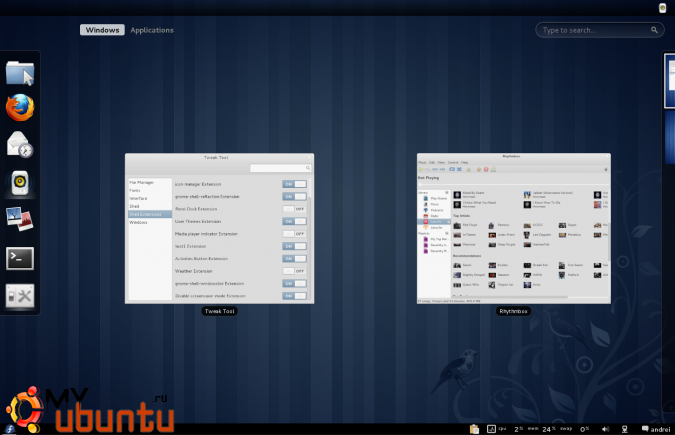
Чтобы установить расширение Reflection, выполните следующие команды в терминале:
cd
git clone https://github.com/ahdiaz/gnome-shell-windowslist.git
cp -r gnome-shell-windowslist/Этот адрес электронной почты защищен от спам-ботов. У вас должен быть включен JavaScript для просмотра. ~/.local/share/gnome-shell/extensions/
rm -rf gnome-shell-windowslist
Затем перезагрузите GNOME Shell (нажмите ALT + F2 и введите «r»).
Расширение GNOME Shell Reflection сделано так, что оно работает с другим расширением того же автора, которое создает классический список окон для новой панели Gnome Shell, которая сейчас внизу (если вы используете расширение Reflection). Это расширение называется WindowList:
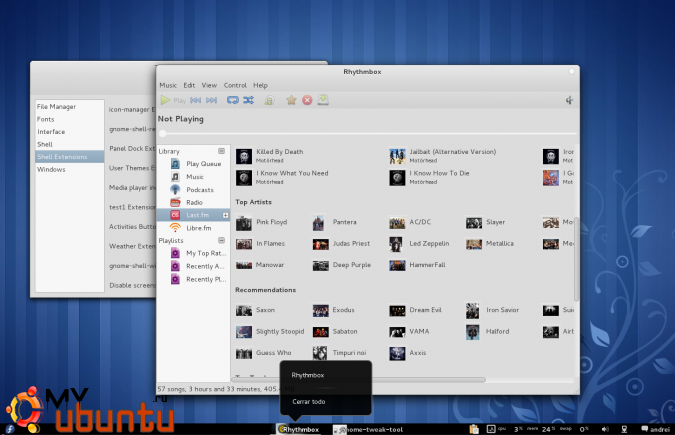
(Используя одновременно расширения Reflection и WindowList GNOME)
Это расширение еще находится в разработке — как вы можете видеть, некоторые элементы сейчас на испанском языке.
Чтобы установить расширение GNOME Shell WindowList, выполните следующие команды в терминале:
cd
git clone https://github.com/ahdiaz/gnome-shell-windowslist.git
cp -r gnome-shell-windowslist/Этот адрес электронной почты защищен от спам-ботов. У вас должен быть включен JavaScript для просмотра. ~/.local/share/gnome-shell/extensions/
rm -rf gnome-shell-windowslist
Затем перезагрузите GNOME Shell (нажмите ALT + F2 и введите «r»).
И наконец, последнее расширение в этой статье: Dock Panel. Это расширение, которое отображает избранное и открывает окна на панели GNOME Shell, как док.
Иконки выполняемых приложений имеют фон, поэтому с ними легко работать, а также названия активных приложений отображаются на панели.
Странно, даже если нет никакой связи между этим расширением и расширениемReflection, расширение Dock Panel Shell выглядит не очень хорошо при расположенной наверху панели GNOME Shell:
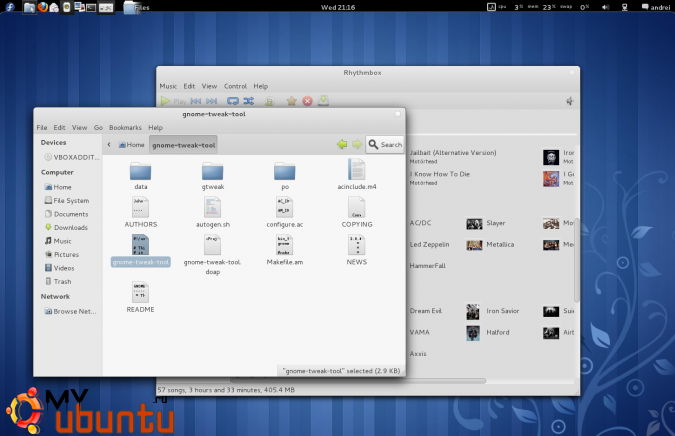
Но оно выглядит хорошо при использовании расширения Reflection, которое перемещает панель вниз:
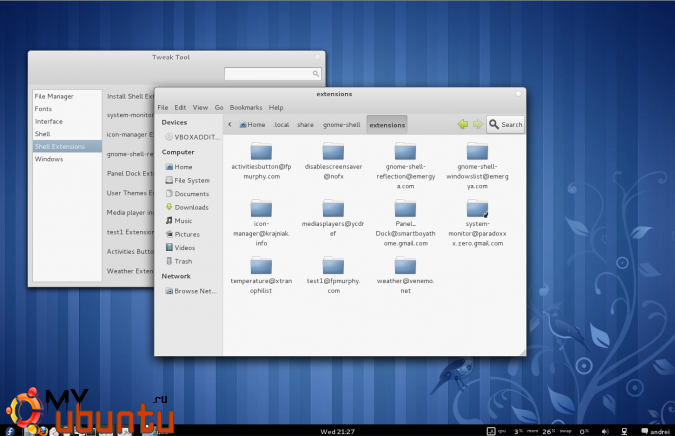
Это расширение несовместимо с расширением WindowList, поэтому отключите его перед установкой Dock Panel!
Чтобы установить раширениеGNOME Shell Dock Panel, выполните следующие команды в терминале:
cd
git clone https://github.com/smartboyathome/Gnome-Shell.git
cp -r Gnome-Shell/Этот адрес электронной почты защищен от спам-ботов. У вас должен быть включен JavaScript для просмотра. ~/.local/share/gnome-shell/extensions/
Затем запустите Nautilus, перейдите в каталог ~/.local/share/gnome-shell/extensions/Этот адрес электронной почты защищен от спам-ботов. У вас должен быть включен JavaScript для просмотра. и откройте файл metadata.json file, и смените версию GNOME Shell с «3.0.1» на «3.0».
И наконец, сохраните этот файл и перезагрузите GNOME Shell (нажмите ALT + F2 и введите «r»).
Портал о японской кухне jcuisine.ru.
